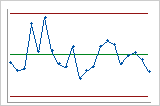このトピックの内容
追加のσ限界の表示
標準偏差の次の倍数に、管理図に追加標準偏差ラインを表示するための値を1つ以上入力します。
たとえば、追加の限界を±1標準偏差と±2標準偏差の位置に表示できます。入力する値は、管理図に表示される線の位置に適用されるだけで、テスト結果には影響しません。
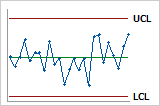
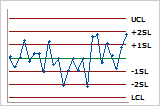
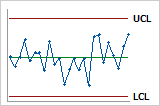
デフォルトの3σ限界
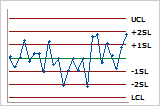
1標準偏差と2標準偏差にσ限界を追加する
管理限界の境界値を示す
管理限界の下限と上限を指定できます。計算された管理限界が指定した値よりも中心線から離れている場合、管理限界の代わりに下限/上限が表示されます。下限には「LB」、上限には「UB」のラベルが付けられます。
注
上限と下限は、特殊原因についてのテストの計算には影響しません。
管理限界を強制的に直線にする
デフォルトでは、実際のサブグループサイズを使用して管理限界が計算されます。サブグループの大きさが異なると、管理限界は不均等になりますが、管理限界を強制的に直線にすることができます。サブグループの大きさが等しくない場合、以下により管理限界を計算するで、すべてのサブグループの大きさが次の値であると仮定を選択してサブグループサイズを入力します。
このオプションは、すべてのサブグループを同じ大きさにするはずであったが一部のサブグループの大きさが異なってしまった場合に特に便利です。たとえば、測定値が欠損すると一部のサブグループが小さくなります。このような場合には、サブグループサイズを目的のサイズに設定します。
注意
サブグループのサイズを指定するときには、管理限界の計算を変更し、これにより特殊原因についてのテストの結果を変更できるようにします。サブグループサイズの差が小さい場合は、このオプションを使用します。サブグループ間のサイズの差が25%より大きい場合には、このオプションを使用しないでください。たとえば、最大サブグループに10個の観測データがあり、最小サブグループに8個の観測データがある場合、差は20%となります((10 - 8) / 10 = 0.2 = 20%)。
たとえば、以下の管理図のデータは同じですが、2番目の管理図の管理限界は固定のサブグループサイズに基づいて計算されました。
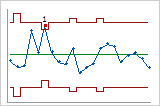
実際のサブグループサイズ